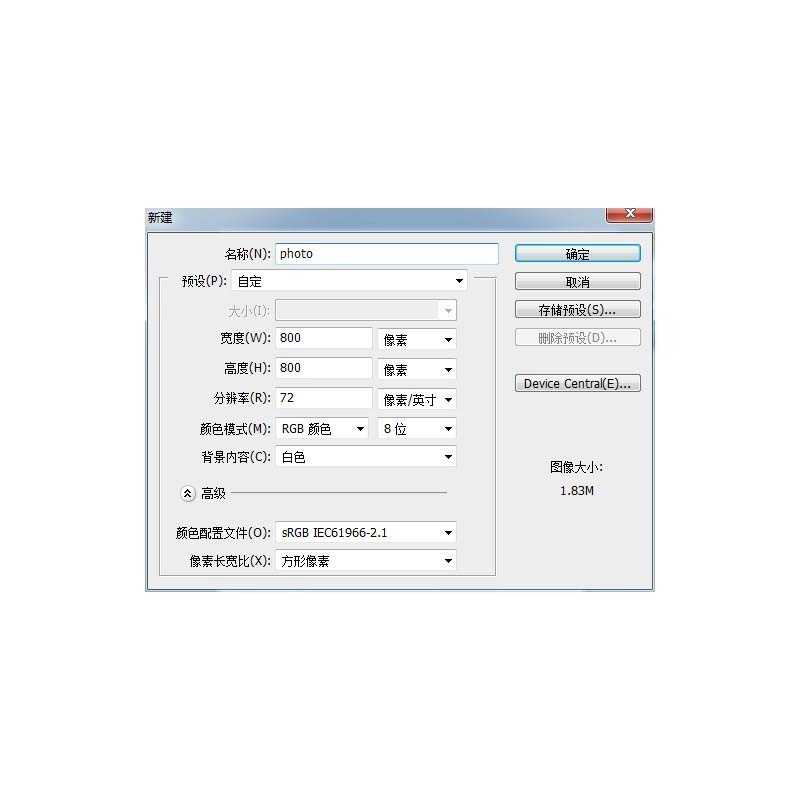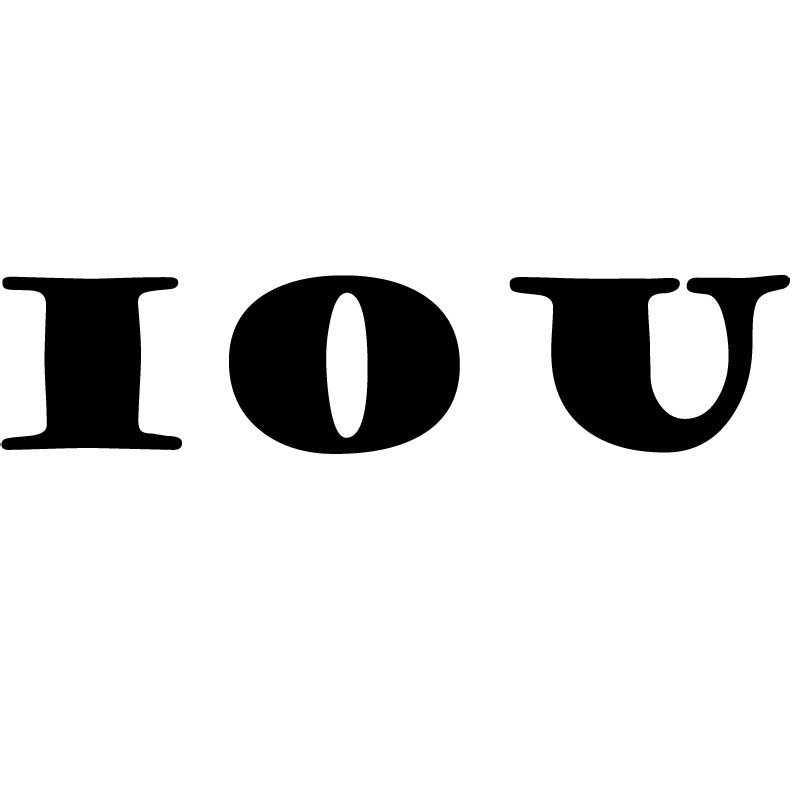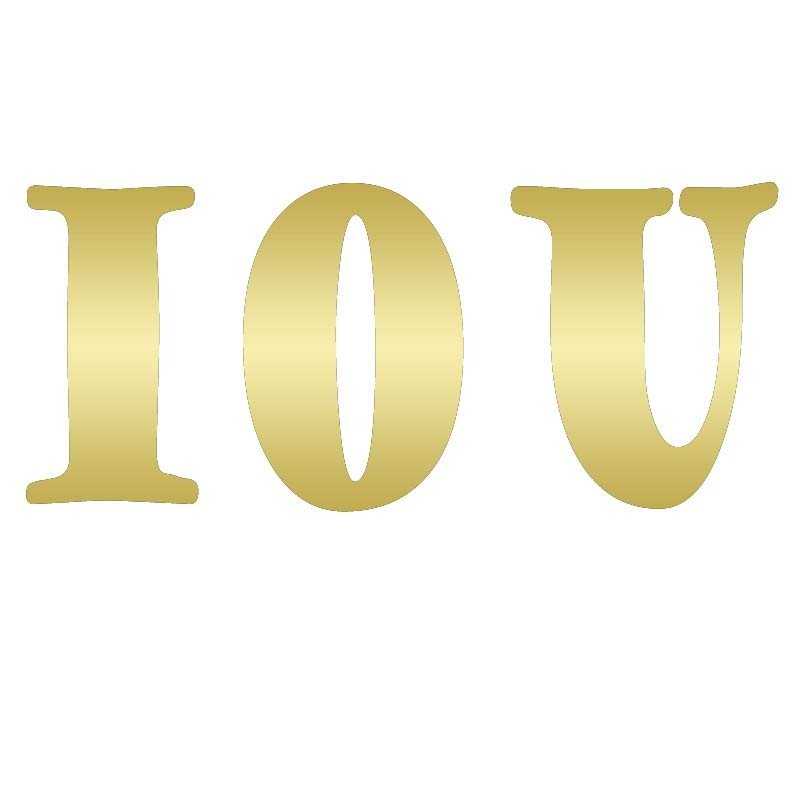DDR爱好者之家 Design By 杰米
今天小编为大家分享photoshop打造镀金十足的立体文字特效方法,教程比较基础,制作出来的文字非常漂亮,推荐到,一起来看看吧!
最终效果图:
步骤:
1、新建一个画布800x800,背景填充为白色
2、输入文字(IOU),字体Goudy Stout,加粗。然后按Ctrl+T,按住Shift调节大小
3、复制文字层,参数设置如图所示
4、添加的图层样式,参数设置如图所示
5、添加的图层样式,参数设置如图所示
6、添加的图层样式,参数设置如图所示
7、得到比较满意的效果如图所示
8、在回到原始文字层,然后设置如下样式
9、添加的图层样式,参数设置如图所示
10、添加的图层样式,参数设置如图所示
11、更换背景颜色为黑色,视觉效果更佳,请您欣赏。
教程结束,以上就是photoshop打造镀金十足的立体文字特效方法介绍,操作很简单的,大家学会了吗?希望这篇文章能对大家有所帮助!
DDR爱好者之家 Design By 杰米
广告合作:本站广告合作请联系QQ:858582 申请时备注:广告合作(否则不回)
免责声明:本站资源来自互联网收集,仅供用于学习和交流,请遵循相关法律法规,本站一切资源不代表本站立场,如有侵权、后门、不妥请联系本站删除!
免责声明:本站资源来自互联网收集,仅供用于学习和交流,请遵循相关法律法规,本站一切资源不代表本站立场,如有侵权、后门、不妥请联系本站删除!
DDR爱好者之家 Design By 杰米
暂无评论...
更新日志
2025年01月08日
2025年01月08日
- 小骆驼-《草原狼2(蓝光CD)》[原抓WAV+CUE]
- 群星《欢迎来到我身边 电影原声专辑》[320K/MP3][105.02MB]
- 群星《欢迎来到我身边 电影原声专辑》[FLAC/分轨][480.9MB]
- 雷婷《梦里蓝天HQⅡ》 2023头版限量编号低速原抓[WAV+CUE][463M]
- 群星《2024好听新歌42》AI调整音效【WAV分轨】
- 王思雨-《思念陪着鸿雁飞》WAV
- 王思雨《喜马拉雅HQ》头版限量编号[WAV+CUE]
- 李健《无时无刻》[WAV+CUE][590M]
- 陈奕迅《酝酿》[WAV分轨][502M]
- 卓依婷《化蝶》2CD[WAV+CUE][1.1G]
- 群星《吉他王(黑胶CD)》[WAV+CUE]
- 齐秦《穿乐(穿越)》[WAV+CUE]
- 发烧珍品《数位CD音响测试-动向效果(九)》【WAV+CUE】
- 邝美云《邝美云精装歌集》[DSF][1.6G]
- 吕方《爱一回伤一回》[WAV+CUE][454M]